Vaikka maailmassa on tällä hetkellä varmasti aikuisia, joilla on Nintendo Switchit kädessään, Hyrulen maiden pelastaminen tai futuristisilla ilmatyynyaluksilla kilpaileminen, monet uudet Switchin omistajat ovat oikeastaan lapsia. Kaikki vanhemmat eivät ole pelaajia, mutta useimmat vanhemmat haluavat varmistaa, etteivät heidän lapsensa ole hereillä vuorokauden ympäri tällä uudella erittäin kannettavalla konsolilla. Switch on tarpeeksi pieni piiloutuakseen peiton alle tai livahtaakseen kotoa kouluun ilman ongelmia, minkä vuoksi Nintendo varmisti, että vanhemmilla oli ylimääräinen työkalu, joka auttaa varmistamaan, että kaikki käyttäytyvät.
Nintendo-konsolin lapsilukko ei ole uusi asia, mutta nyt niitä voi käyttää etänä puhelimesi sovelluksella. Vielä parempi? Tämä sovellus antaa sinulle paljon tietoa Switchin käytöstä ja sisältää uusia työkaluja pääsyn hallintaan. Näin määrität lapsilukon puhelimeesi!
Ennen kuin aloitat
Tarvitset muutaman asian ennen käyttöönottoa.
- Varmista, että sinulla on noin 15 minuuttia aikaa
- Asenna Nintendo Switch Parental Controls -sovellus Play Kaupasta
- Tartu Nintendo Switchiin
- Piilota lapsiltasi
Lapsilukon lisääminen kytkimeen
Sovelluksen käyttäminen Switchin asetusten hallitsemiseen tarkoittaa, että sinun on ensin kirjauduttava sisään Nintendo-tilillesi puhelimellasi. Kun sama tili on puhelimessasi ja kytkimessäsi, molempien on paljon helpompaa puhua. Jos sinulla ei ole Nintendo-tiliä, sinun on luotava se sovelluksesta jatkaaksesi. Jos olet jo kirjautunut Nintendo-tilillesi puhelimesi Miitomo- tai Fire Emblem Heroes -sovellusten kautta, sinulla on mahdollisuus käyttää kirjautumista automaattisesti.

- Avaa Switch Parental Controls -sovellus
- Napauta Seuraava kun sinua kehotetaan rekisteröimään kytkin sovellukseen
- Napauta Kirjaudu sisään / Luo tili kun sinua pyydetään kirjautumaan sisään
Kun olet kirjautunut Nintendo-tilillesi, näet rekisteröintikoodin. Tämä kuusinumeroinen PIN-koodi on syötettävä Nintendo Switchiin. Pidä puhelimen näyttö päällä, mutta laske puhelimesi alas ja ota kytkimesi seuraavaa osaa varten.
- Suunnata Järjestelmäasetukset Nintendo Switchin aloitusnäytöllä.

- Navigoi alas kohtaan Lapsilukkosäädöt ja valitse Lapsilukkoasetukset.
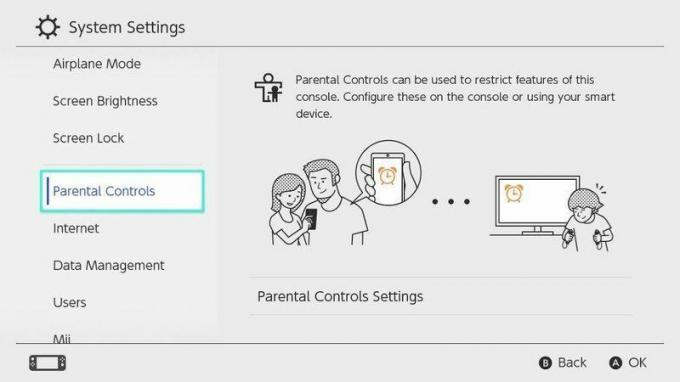
- Valitse Käytä älylaitettasi listatuista vaihtoehdoista

- Valitse Joo kun sinulta kysytään, onko sinulla lapsilukkosovellus

- Syötä rekisteröintikoodi puhelimestasi.

- Valitse Rekisteröidy kun näet nimesi ilmestyvän

Nyt kun olet rekisteröinyt Switch to Parental Controls -sovelluksen, sinun on palattava puhelimeesi, jotta voit säätää järjestelmäasetuksia haluamallasi tavalla. Näet nyt puhelimessasi Aseta lapsilukko ja Myöhemmin kuin kaksi vaihtoehtoa. Jos haluat lisätä ohjaimia nyt, napauta ylävaihtoehtoa. Jos et, palaa tähän oppaaseen, kun olet valmis!
Lapsilukon asettaminen
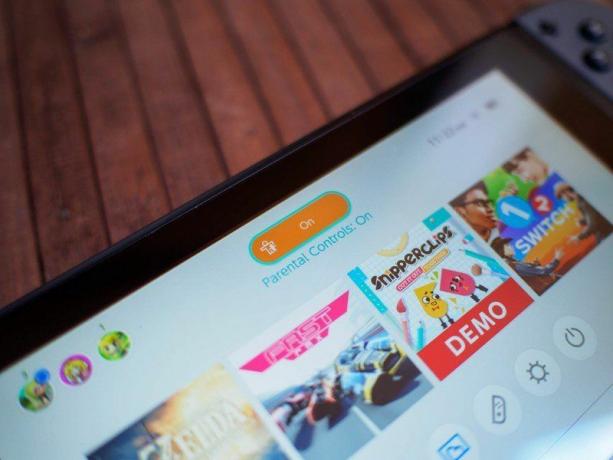
Nintendon peruslapsilukko sisältää kolme perusasetusta. Voit asettaa aikarajan, kuinka kauan lapsesi voi pelata Switchiä päivittäin; voit asettaa sisällön ikärajoituksen, jos et halua lapsesi pelaavan tietyn ikärajan yläpuolella. ja voit asettaa nastan ohittamaan kaksi ensimmäistä vaihtoehtoa. Pelin pelaamisen ja sisällön rajoitusasetukset tarjoavat useita lisäominaisuuksia, jos haluat olla yksityiskohtaisempia, mutta alkuasetus opastaa sinut perusaika- ja sisältövaihtoehtojen läpi. Heti kun tallennat nämä vaihtoehdot, rajoitukset otetaan välittömästi käyttöön kytkimessä, kunhan se on yhteydessä Wi-Fi-verkkoon.
Jos haluat olla yksityiskohtaisempi aikarajoituksissasi - esimerkiksi asettaa eri aikarajoituksia eri viikonpäivät — siirry Konsolin asetukset -välilehteen sovelluksen oikeassa alakulmassa ja valitse Play-Time Limit -valikosta. alkuun. Täältä näet yläreunassa Aseta päivät erikseen, mikä antaa sinulle maanantaista sunnuntaihin luettelon, jossa voit asettaa yksittäiset ajastimet päälle. Näet myös Nukkumaanmenoherätysvaihtoehdon, joka tekee Kytkin toistamattomaksi tietyn ajan kuluttua, ellei PIN-koodia syötetä.

Rajoitustason säätäminen, kun asetat Switch up -toiminnon ensimmäisen kerran, voit asettaa sisällön ikärajoituksen, mutta jos haluat mennä syvemmälle, voit valita Mukautetut asetukset Rajoitustaso-luettelosta ja säätää asioita kuten näet sovi. Voit asettaa rajoituksia mahdollisuudelle lähettää kuvakaappauksia sosiaaliseen mediaan ja rajoituksia mahdollisuudelle lähettää tai vastaanottaa viestejä keneltä tahansa Nintendo Switch -käyttäjältä. Mahdollisuus valita nämä asetukset tekee siitä hieman helpompaa, jos sinulla on perheenjäseniä, joilla on Switch-konsoli jakaa lapsesi kanssa tai jos olet kiinnostunut korkeammista sisällön rajoituksista, mutta et ole kiinnostunut mahdollisuudesta jakaa Facebook.
Jos olet kiinnostunut Switch-toiminnan aktiivisesta seurannasta, Peliaika-välilehti näyttää, mitä pelejä pelataan päivittäin ja kuinka kauan. Nämä tiedot järjestetään myöhemmin Kuukausiraportissa, joten voit nähdä pelituntien kokonaismäärän minkä tahansa kuukauden aikana. Nintendo luo nämä tiedot automaattisesti, ja voit joko valita, haluatko saada ilmoituksen, kun nämä tiedot ovat saatavilla, tai etsiä sovelluksesta, kun olet utelias. Käyttötiedot lähetetään sovellukseen useita kertoja päivässä, mutta niitä ei lähetetä reaaliajassa, joten se ei lähetä olla täysin tarkka, jos lapsesi leikkii Switchillä sillä hetkellä, kun katsot raportointi.
Lapsilukon poistaminen kytkimestä
Päätitkö, että et tarvitse näitä ominaisuuksia puhelimeesi? Se on melko helppo sammuttaa, mutta älä vain poista sovellusta ja kävele pois. Haluat poistaa sovelluksen rekisteröinnin Switchistä, mikä tarkoittaa, että tarvitset puhelimesi ja kytkimesi muutaman minuutin ajan.
- Suunnata Järjestelmäasetukset Nintendo Switchin aloitusnäytöllä

- Navigoi alas kohtaan Lapsilukkosäädöt ja valitse Lapsilukkoasetukset
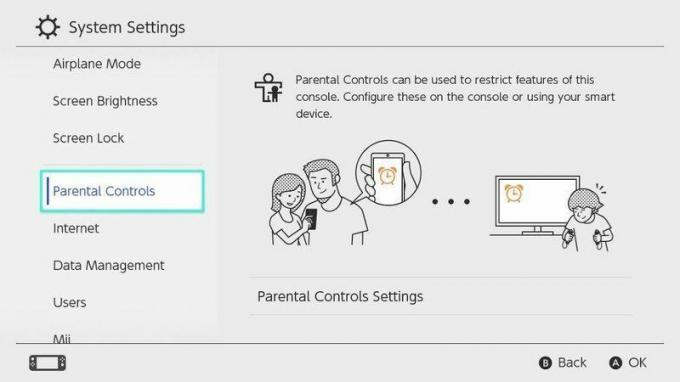
- Valitse Poista sovelluksen rekisteröinti käytettävissä olevista vaihtoehdoista
- Anna Parental Control PIN (tarkista sovellus, jos unohdit!)

- Vahvista, että haluat tehdä tämän valitsemalla Peruuta rekisteröinti

- Poista Parental Controls -sovellus puhelimestasi
Ja siinä se! Tiedät nyt kaiken, mitä sinun tarvitsee tietää Nintendo Switchin etäohjauksesta. Onko sinulla idea tämän sovelluksen tulevasta ominaisuudesta? Jaa se kanssamme kommenteissa!
